
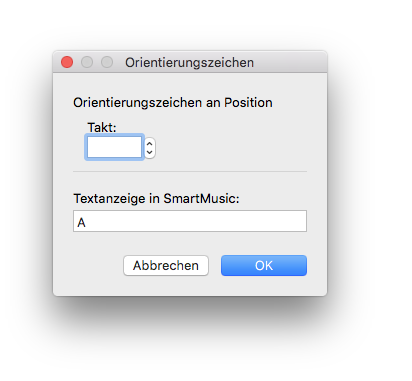
Wie Sie dahin kommen
Die Dialogbox „Orientierungszeichen“ erreichen Sie auf zwei unterschiedlichen Wegen, abhängig davon, ob Sie ein neues Orientierungszeichen eingeben oder ein existierendes bearbeiten wollen:
- Wählen Sie Extras > SmartMusic-Marken.
- Wählen Sie aus der Liste auf der linken Seite Orientierungszeichen > Hinzufügen.
Oder:
- Wählen Sie eine vorhandene Orientierungszeichen-Marke, und klicken Sie Bearbeiten.
Was es bewirkt
Verwenden Sie die Einstellungen in dieser Dialogbox dazu, für die bearbeitete SmartMusic-Marke die Taktzuordnung festzulegen.
- Takt. Wählen Sie den Takt aus, an dem das Orientierungszeichen erscheinen soll.
- Textanzeige in SmartMusic. Geben Sie hier den Text ein, der im Programm SmartMusic als Orientierungszeichen angezeigt werden soll.
- OK • Abbrechen. Klicken Sie „OK“, um die Änderungen an der bearbeiteten SmartMusic-Marke zu sichern und zur Dialogbox „SmartMusic-Marken hinzufügen“ zurückzukehren. Klicken Sie „Abbrechen“, um zur Dialogbox „SmartMusic-Marken hinzufügen“ zurückzukehren, ohne eine Änderung vorzunehmen.

